ดาวน์โหลดตัวแปลง MP3 เป็น MP4 และโปรแกรมออนไลน์สำหรับทุกแพลตฟอร์ม
ทั้ง MP3 และ MP4 มาจากกลุ่มผู้เชี่ยวชาญด้านภาพเคลื่อนไหวหรือรูปแบบ MPEG ของการบีบอัดไฟล์ ความแตกต่างหลักอยู่ในข้อมูลที่จัดเก็บ ไฟล์ MP3 ได้รับการพัฒนาอย่างชัดเจนเพื่อจัดเก็บและดูไฟล์เสียง ในทางกลับกัน ไฟล์ MP4 ใช้สำหรับจัดเก็บและดูวิดีโอ ส่วนใหญ่แล้ว เราแปลง MP4 เป็น MP3 เพื่อแยกเสียงออกจากวิดีโอ
ในขณะเดียวกันก็มีบางครั้งที่คุณต้องทำอย่างอื่นให้สำเร็จ ในกรณีส่วนใหญ่ สถานการณ์นี้เกิดขึ้นเมื่อมีปัญหาความเข้ากันได้กับเครื่องเล่นที่คุณกำลังใช้ บางครั้ง แต่ไม่เสมอไป คุณไม่สามารถเล่นไฟล์ MP3 ของคุณไปยังเครื่องเล่นสื่อที่คุณเลือกซึ่งยอมรับเฉพาะไฟล์ MP4 หากเป็นสถานการณ์ที่แน่นอนของคุณไม่ต้องกังวลเพราะบทความนี้จะแนะนำ แอพที่ดีที่สุดในการแปลง MP3 เป็น MP4. อ่านโพสต์เพื่อเรียนรู้เพิ่มเติม


ส่วนที่ 1 ตัวแปลง MP3 เป็น MP4 ที่ดีที่สุด
คุณควรทาน Vidmore Video Converter มาพิจารณาหากคุณต้องการแปลงสื่อจากรูปแบบหนึ่งเป็นอีกรูปแบบหนึ่ง โปรแกรมอำนวยความสะดวกในกระบวนการแปลงเดียวและชุดที่เป็นประโยชน์เมื่อใดก็ตามที่คุณประหยัดเวลาในการประมวลผลหลายไฟล์ นอกจากรูปแบบเสียง/วิดีโอแล้ว ผู้ใช้ยังสามารถแปลงไฟล์สื่อเป็นรูปแบบอุปกรณ์พกพาได้ เช่น iPhone, iPad, iPod, Samsung, LG, HTC เป็นต้น
- รองรับรูปแบบเสียง/วิดีโอต่างๆ
- ปรับแต่งพารามิเตอร์วิดีโอและเสียง
- คุณสมบัติการเร่งด้วยฮาร์ดแวร์สำหรับกระบวนการแปลงที่รวดเร็ว
- มันเข้ากันได้กับ Windows และ macOS
- เข้าถึงฟังก์ชันเพิ่มเติม: โปรแกรมตัดต่อวิดีโอ เครื่องเล่นวิดีโอ โปรแกรมสร้างภาพตัดปะ ฯลฯ

ต่อไปนี้เป็นวิธีใช้โปรแกรมนี้:
ขั้นตอนที่ 1. ดาวน์โหลดซอฟต์แวร์แปลง MP3 เป็น MP4
ในการเริ่มต้น ให้ทำเครื่องหมายที่ปุ่ม ดาวน์โหลดฟรี ที่สอดคล้องกับระบบปฏิบัติการคอมพิวเตอร์ของคุณ หลังจากนั้น ติดตั้งและเรียกใช้เครื่องมือบนคอมพิวเตอร์ของคุณ
ขั้นตอนที่ 2. โหลดไฟล์เสียงลงในโปรแกรม
จากนั้นกดปุ่ม บวก ไอคอนจากอินเทอร์เฟซหลักและเลือกไฟล์ MP3 ที่คุณต้องการแปลง หากคุณต้องการแปลงหลายไฟล์ ให้กด เพิ่มไฟล์ ปุ่มที่ส่วนบนซ้าย จากนั้นเลือก เพิ่มโฟลเดอร์ เพื่อเลือกกลุ่มไฟล์เสียง

ขั้นตอนที่ 3 เลือกรูปแบบผลลัพธ์
เมื่อเสร็จแล้วให้เปิด ข้อมูลส่วนตัว และไปที่ วิดีโอ แท็บ รายการรูปแบบวิดีโอจะปรากฏขึ้น ตอนนี้ เลือก MP4ตามด้วยพรีเซ็ตคุณภาพที่คุณเลือก คุณอาจเลือกที่จะแก้ไขพารามิเตอร์โดยกดปุ่ม โปรไฟล์ที่กำหนดเอง ปุ่ม. บานหน้าต่างพารามิเตอร์จะปรากฏขึ้นโดยแสดงการตั้งค่าเพื่อให้คุณแก้ไข ตี สร้างใหม่ เพื่อยืนยันและสร้างโปรไฟล์ใหม่ของคุณ
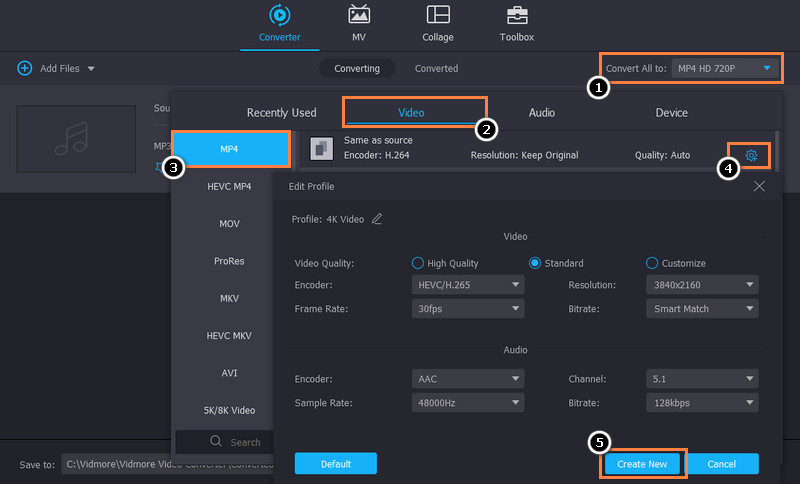
ขั้นตอนที่ 4. แปลง MP3 เป็น MP4
หลังจากตั้งค่าทุกอย่างแล้ว ให้เลือกตำแหน่งไฟล์ที่คุณต้องการบันทึกไฟล์ที่แปลงแล้ว เพียงแค่กด ตำแหน่งขาออก ตัวเลือกที่ด้านล่างของอินเทอร์เฟซของโปรแกรม จากนั้นกด แปลงทั้งหมด ปุ่มเพื่อเริ่มกระบวนการแปลง
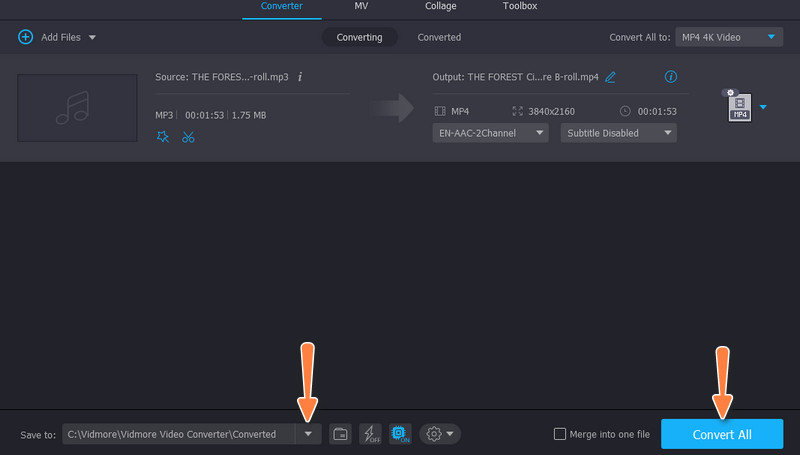
ส่วนที่ 2 ตัวแปลง MP3 เป็น MP4 ออนไลน์
โปรแกรมออนไลน์เหมาะสำหรับคุณมากกว่าหากคุณแปลงไฟล์เพียงไฟล์เดียว แม้ว่าสิ่งเหล่านี้จะเป็นโปรแกรมออนไลน์ แต่ก็มีคุณสมบัติหรือฟังก์ชันการทำงานน้อยกว่า ค้นพบโปรแกรมเหล่านี้โดยการอ่านด้านล่าง
1. โปรแกรมแปลงวิดีโอออนไลน์ฟรี
แปลงวิดีโอออนไลน์ฟรี เป็นโปรแกรมบนเว็บที่ช่วยให้ผู้ใช้สามารถประมวลผลไฟล์มีเดียจากหน้าเว็บได้โดยตรง โดยเฉพาะในการแปลงไฟล์ นอกเหนือจากการแปลงไฟล์แล้ว คุณยังสามารถใช้เครื่องมือนี้เพื่อแก้ไขพารามิเตอร์สำหรับไฟล์วิดีโอและไฟล์เสียง ทำให้เป็นหนึ่งในตัวแปลง mp3 เป็น mp4 ออนไลน์ที่ดีที่สุด คุณสามารถเปลี่ยนตัวเข้ารหัสวิดีโอ ความละเอียด อัตราบิตของวิดีโอ อัตราเฟรม บิตเรตเสียง อัตราตัวอย่าง ฯลฯ ค้นพบวิธีใช้งานโดยอ่านขั้นตอนด้านล่าง
ขั้นตอนที่ 1. ขั้นแรก ไปที่เว็บไซต์อย่างเป็นทางการของโปรแกรม แล้วกดปุ่ม เพิ่มไฟล์เพื่อแปลง เพื่อโหลดไฟล์เสียงของคุณ
ขั้นตอนที่ 2. หลังจากนั้น เลือกไฟล์เสียงเป้าหมายของคุณ ซึ่งจะโหลดเข้าสู่โปรแกรม
ขั้นตอนที่ 3. จากนั้นไปที่ วิดีโอ เมนูและทำเครื่องหมายที่ปุ่มตัวเลือก MP4 เพื่อตั้งค่าเป็นรูปแบบเอาต์พุต สุดท้ายกด แปลง ปุ่มเพื่อเริ่มต้นกระบวนการแปลง
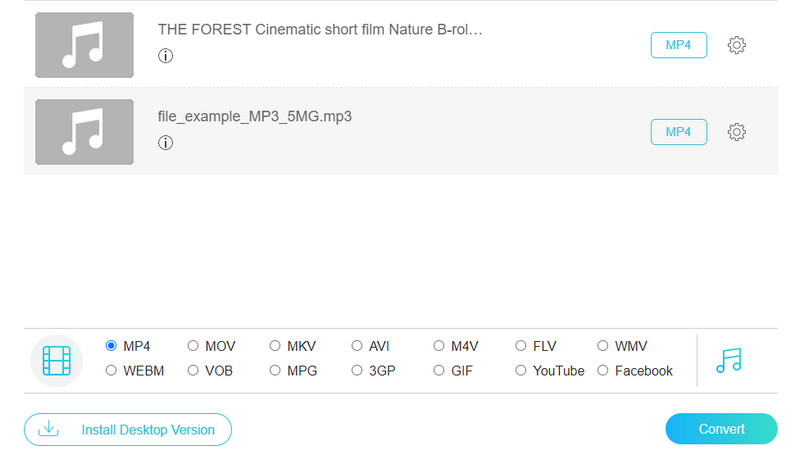
2. ซัมซาร์
โปรแกรมออนไลน์อื่นที่คุณควรพิจารณาใช้ซึ่งทำงานเป็นตัวแปลง MP3 เป็น MP4 พร้อมการแปลงซอฟต์แวร์รูปภาพคือ Zamzar เครื่องมือนี้ช่วยให้คุณแปลงไฟล์เสียงไม่เพียงเท่านั้น แต่ยังรวมถึงไฟล์ต่างๆ เช่น รูปภาพ เอกสาร และวิดีโอ นอกจากนี้ยังมาพร้อมกับอินเทอร์เฟซแบบลากและวางที่จะสะดวกสำหรับผู้ใช้เมื่ออัปโหลดไฟล์ เรียนรู้วิธีการทำงานและใช้บริการเวอร์ชันเต็มของ MP3 เป็น MP4 โดยไม่ต้องจ่ายอะไรเลย
ขั้นตอนที่ 1. เปิดเบราว์เซอร์ที่คุณใช้เป็นประจำและไปที่เว็บไซต์หลักของเครื่องมือ
ขั้นตอนที่ 2. ต่อไป ติ๊ก เลือกไฟล์ และเลือกไฟล์ MP3 ที่คุณต้องการแปลง
ขั้นตอนที่ 3. หลังจากนั้น เลือก MP4 ภายใต้ เปลี่ยนเป็น เมนูและทำเครื่องหมาย แปลง เพื่อเริ่มกระบวนการแปลง
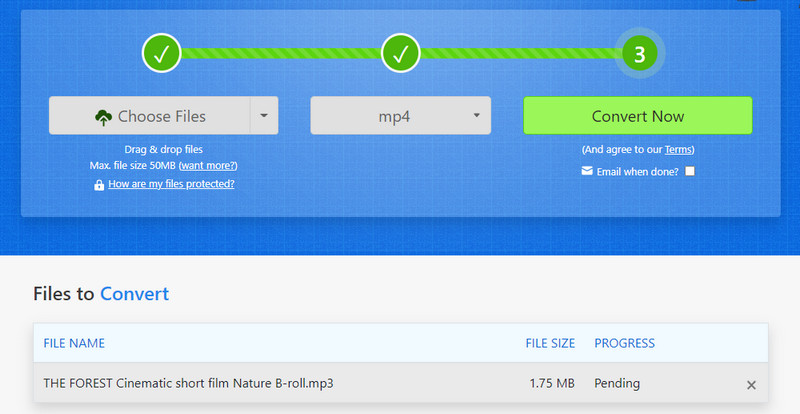
ส่วนที่ 3 แอพแปลง MP3 เป็น MP4
เครื่องมือเดสก์ท็อปอาจไม่ใช่ถ้วยชาของคุณ ในกรณีนี้ คุณสามารถเลือกโปรแกรมมือถือได้ เช่นเดียวกับที่เราจะพูดถึงด้านล่าง
1. ตัวแปลงวิดีโอ
Video Converter เป็นโปรแกรม iOS ที่ให้คุณนำเข้าวิธีการต่างๆ คุณสามารถเลือกจากไฟล์ในเครื่องหรือไลบรารีเพลงหรือใช้ URL ของไฟล์เสียง หลังจากแปลงไฟล์ของคุณแล้ว คุณสามารถส่งไฟล์ที่แปลงแล้วไปยัง Mac หรืออุปกรณ์ iOS เครื่องอื่นด้วย AirDrop ได้อย่างรวดเร็ว
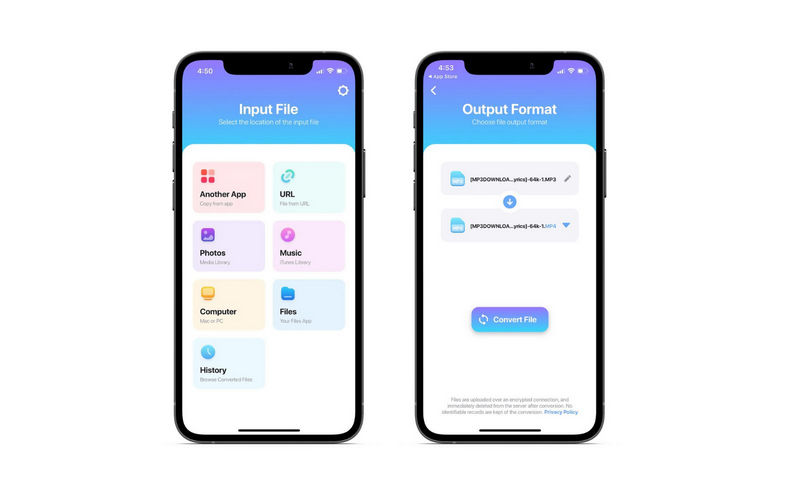
2. ตัวแปลงสื่อ
โปรแกรมอื่นที่คุณสามารถใช้ประโยชน์ได้คือ Media Converter นอกเหนือจากความสามารถในการแปลงแล้ว ยังให้คุณเข้าถึงฟังก์ชันการตัดต่อวิดีโอ ช่วยให้คุณครอบตัดวิดีโอและแก้ไขพารามิเตอร์เสียงได้
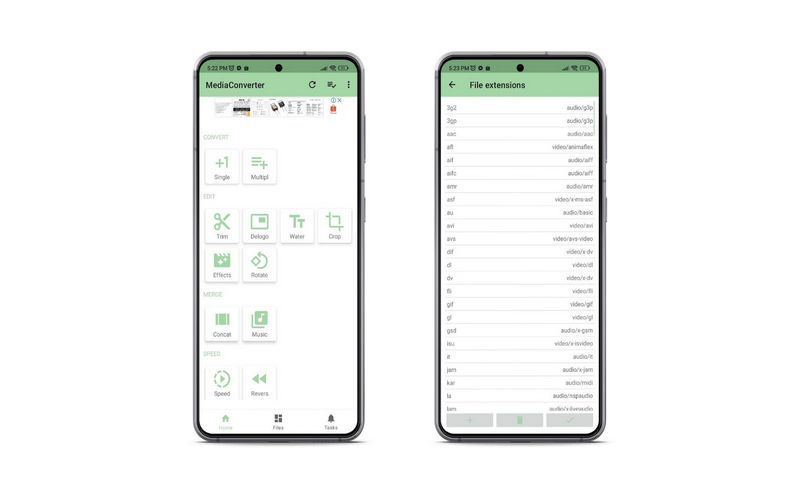
ส่วนที่ 4 คำถามที่พบบ่อยเกี่ยวกับการแปลง MP3 และ MP4
คุณสามารถเปลี่ยนไฟล์เสียงเป็นไฟล์วิดีโอได้หรือไม่?
ใช่. เช่นเดียวกับในกรณีของการแปลง MP3 เป็น MP4 อย่างไรก็ตามจะไม่มีภาพจริง คุณเพิ่งแปลงรูปแบบจากเสียงเป็นวิดีโอ
การแปลงไฟล์ MP3 ทำให้คุณภาพลดลงหรือไม่?
ไม่ การแปลงไฟล์ MP3 เป็นฟอร์แมตใดๆ จะไม่ทำให้คุณภาพของเอาต์พุตลดลง กล่าวอีกนัยหนึ่ง คุณจะรักษาคุณภาพของไฟล์เสียงไว้แม้จะเข้ารหัสแล้วก็ตาม
ฉันจะปรับปรุงคุณภาพไฟล์ MP3 ของฉันได้อย่างไร
มีวิธีที่เป็นประโยชน์ในการปรับปรุงคุณภาพไฟล์ MP3 ของคุณ คุณสามารถใช้ซอฟต์แวร์แก้ไขและลงทุนในอุปกรณ์ที่ดีกว่าได้
สรุป
ที่นั่นคุณมีมัน! ใช้ แอพแปลงไฟล์ MP3 เป็น MP4 เครื่องมือในการแปลงไฟล์ MP3 ของคุณเป็นรูปแบบไฟล์วิดีโอสามารถทำได้ คุณสามารถเลือกโปรแกรมที่เหมาะสมกับคุณได้ ขึ้นอยู่กับว่าคุณพบว่าตัวเองมีประสิทธิผลอยู่ที่ใดหรือสะดวกกว่าสำหรับคุณ


